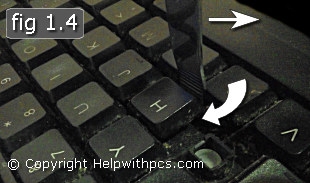Mojule oa Inster Worker (hape o tsejoa e le TiWorker.exe) e etselitsoe ho kenya lintlafatso tsa sistimi e nyane ka morao. Ka lebaka la ho khetheha ha eona, e ka jarolla OS haholo, e leng ho etsang hore ho sebelisana le Windows ho be thata haholo (o tlameha ho qala OS hape).
U ke ke ua hlakola tšebetso ena, ka hona u tlameha ho batla tharollo e 'ngoe. Bothata bona bo hlaha ho Windows 10 feela.
Tlhahisoleseling ka kakaretso
Ka tloaelo, ts'ebetso ea TiWorker.exe ha e behe mojaro o boima sisteme, leha o batla kapa o kenya liapdeite (mojaro o phahameng ha oa lokela ho ba ho feta 50%). Le ha ho le joalo, ho na le linako tse ling ha ts'ebetso e tlala k'homphieutha, e etsa hore ho be thata ho sebetsana le eona. Lisosa tsa bothata bona e ka ba ka tsela e latelang:
- Nakong ea ts'ebetso, ho bile le mofuta o mong oa ho hloleha (mohlala, o theha tsamaiso ka potlako).
- Lifaele tse hlokahalang ho ntlafatsa OS li ne li kopitsoa ka phoso (hangata hangata e ne e le ka lebaka la tšitiso khokahanong ea inthanete) le / kapa li ile tsa senyeha ha li le komporong.
- Mathata ka ts'ebeletso ea ntlafatso ea windows. E tloaelehile haholo ho mefuta ea pirated ea OS.
- Rejistara e sentse. Hangata, bothata bona bo hlaha haeba OS e sa hloekisoa "litšila" tse fapaneng tsa software tse bokellanang nakong ea ts'ebetso.
- Vaerase e ile khomphuteng (lebaka lena ha le fumanehe, empa e ea etsahala).
Mona ke likeletso tse 'maloa tse totobetseng ho thusa ho nolofalletsa mojaro oa CPU ho tsoa ho Mosebetsi oa Mechini ea Litaelo tsa Windows:
- Emela nako e itseng (u ka tlameha ho ema lihora tse 'maloa). Ho khothalletsoa ho tima mananeo ohle ha u ntse u emetse. Haeba ts'ebetso e sa phethe mosebetsi oa eona nakong ena mme maemo a nang le mojaro a sa ntlafale ka tsela efe kapa efe, re tla tlameha ho tsoela pele ka liketso tse sebetsang.
- Khutlisa khomphutha. Nakong ea restart ea sistimi, lifaele tse robehileng lia hlakoloa ebe ngoliso ea molao e ntlafalitsoe, e thusang ts'ebetso ea TiWorker.exe ho qala ho jarolla le ho kenya liapdeite hape. Empa ho qalisa bocha ha ho atlehe kamehla.
Mokhoa oa 1: batla ka litlhabollo
Ts'ebetso ena e tsamaea ka potoloho hobane ka lebaka le itseng e ke ke ea fumana litaba ka bo eona. Bakeng sa maemo a joalo, Windows 10 e fana ka tlhaiso ea bona ea buka. Haeba u fumana lintlafatso, u tla tlameha ho li kenya le ho qala sisteme, kamora moo bothata bo lokelang ho nyamela.
Ho batla, latela litaelo tsena:
- Eya ho "Litlhophiso". Sena se ka etsoa ka menu. Qalaka ho fumana lets'oao la lisebelisoa ka lehlakoreng le letšehali la menyu kapa sebelisa senotlolo Win + i.
- E latelang, fumana ntho e ka har'a phanele Lintlafatso le Ts'ireletso.
- Ka ho tobetsa setšoantšo se lumellanang, fensetereng e bulang, ka lehlakoreng le letšehali, e ea ho Lintlafatso tsa Windows. Ebe u tobetsa konopo Sheba Lintlafatso.
- Haeba OS e fumana lintlha tsa tlhahiso-leseling, e tla bontšoa ka tlase ho konopo ena. Ipehele tsa bona tse ncha ka ho penya mongolo Kenya, e shebaneng le lebitso la ntjhafatso.
- Kamora hore apdeite e kentsoe, qala komporo ea hau bocha.


Mokhoa oa Bobeli: sokollela cache
Cache e siiloeng ke nako e ka boela ea etsa hore Ts'ebetso ea Mochini oa Windows Modell Worker e lle. Ho na le mekhoa e 'meli ea ho itlhoekisa - ho sebelisa lisebelisoa tsa CCleaner le Windows.
Etsa bohloeki le CCleaner:
- Bula lenaneo 'me ka fensetere e kholo u ee "Hloekisa".
- Meleng e holimo, khetha "Windows" ebe oa tobetsa "Hlahloba".
- Ha tlhahlobo e phethehile, tlanya ho "Matha tlhoekiso" 'me u eme metsotso e 2-3 ho fihlela cache ea sistimi e felisoa.

Bothata bo ka sehloohong ba mofuta ona oa ho hloekisa cache ke monyetla o tlase oa katleho. Taba ke hore software ena e hlakola cache ho tsoa lits'ebetsong tsohle le mananeo a khomphuteng, empa e se na phihlello e felletseng ea lifaele tsa sistimi, ka hona, e ka tlola cache ea ntlafatso ea sisteme kapa ea e hlakola hantle.
Re etsa ho hloekisa re sebelisa mekhoa e tloahelehileng:
- Eya ho "Litšebeletso". Ho itahlela kapele, letsetsa Mohala oa taelo mokokotlo oa keyboard Win + r ebe o kenya taelo moo
tshebeletso.msc, u sa lebale ho tobetsa ka nako e le 'ngoe Ho lokile kapa senotlolo Kena. - Ho "Litšebeletso" fumana Ntlafatso ea Windows (hape e ka bitsoa "wuauserv") E emise ka ho e tlanya ebe o tobetsa ka lehlakoreng le letšehali la Emisa Tšebeletso.
- Tšoloha "Litšebeletso" mme o latele aterese ena:
C: Windows SoftwareDistribution TsamaisoFoldara ena e na le lifaele tsa ntlafatso tse sa sebetseng. E hloekise. Sistimi e ka kopa ho netefatsoa hoa ketso, netefatsa.
- Joale bula hape "Litšebeletso" mme o balehe Ntlafatso ea Windowska ho etsa se tšoanang ka ntlha ea 2 (ho fapana le Emisa Tšebeletso e tla ba "Qala tšebeletso").


Mokhoa ona o nepahetse ebile o sebetsa hantle ho feta CCleaner.
Mokhoa oa 3: hlahloba sistimi ea livaerase
Vaerase tse ling li ka ikhala e le lifaele tsa sistimi le lits'ebetso, ebe li kenya sistimi. Ka linako tse ling ha li patehe joaloka litsamaiso tsa tšebetso ebe li etsa liphetoho tse nyane mosebetsing oa tsona, e leng se lebisang ho tšoanang. Ho felisa livaerase, sebelisa mofuta o mong oa sephutheloana se thibelang vaerase (se fumaneha mahala).
Nahana ka litaelo tsa mohato ka mohato ka mohlala oa anthiva ea Kaspersky:
- Ka fensetere e ka sehloohong ea lenaneo, fumana setšoantšo sa scan ninete ea k'homphieutha 'me u tobetse ho sona.
- Joale khetha khetho ea liteko, kaofela li fumaneha ka ho le letšehali. E khothalelitsoe "Lekhetho ka botlalo". Ho ka nka nako e telele haholo, ha ts'ebetso ea komporo ena e tla theoha haholo. Empa menyetla ea hore malware e sala khomphuteng e ntse e atamela zero.
- Ha a qetile ho scan ena, Kaspersky o tla supa mananeo ohle a fumanoeng a le kotsi ebile a belaella. Li tlose ka ho tobetsa konopo e khahlano le lebitso la lenaneo Tlosa.

Mokhoa oa 4: Emisa Mosebeletsi oa Mosebetsi oa Mosebetsi oa Litaelo tsa Windows
Haeba ho se letho le thusang 'me mojaro o holim'a processor o sa nyamele, joale o sala feela ho thibela ts'ebeletso ena.
Sebelisa taelo ena:
- Eya ho "Litšebeletso". Bakeng sa phetoho e potlakileng, sebelisa fensetere Matha (Bakoang ke motswako wa linotlolo Win + r) Ngola taelo ena ka mola
tshebeletso.mscebe oa tobetsa Kena. - Fumana ts'ebeletso Setsi sa Windows Instider. Tlanya ho le letona ho eona ebe u ea ho "Thepa ea matlo".
- Ho graph "Mofuta oa Qalo" khetha ho tsoa lenaneng la ho theoha E khaotsoe, le karolong eo "Boemo" tobetsa konopo Ema. Kenya lits'ebetso.
- Pheta mehato ea 2 le 3 ka ts'ebeletso Ntlafatso ea Windows.

Pele o sebelisa malebela ohle ts'ebetsong, ho khothalletsoa ho leka ho fumana hore na ho bakiloe phethetso e feng. Haeba u nahana hore PC ea hau ha e hloke tlhaiso-leseling khafetsa, u ka koala module ena ka botlalo, leha mohato ona o sa khothalletsoe.